iPhone上的背景音乐是如何操作的?
iOS 15 中的一项方便的原生功能是背景声音。请继续阅读,了解如何使用 iPhone 背景声音、您能获得什么、您不能获得什么、在听音乐时它是如何工作的,等等。
背景声音有六个选项:平衡、明亮或黑暗的噪音、海洋、雨水和溪流。
该功能没有拥有自己的应用程序,而是隐藏在iPhone 和 iPad的辅助功能设置中。虽然 Siri 命令不适用于该功能,但您可以为背景声音设置辅助功能快捷方式或使用控制中心快速访问它。
Apple 在环境声音方面有一些经验,因为它 在 2019 年为 HomePod 带来了七种不同的选项,包括白噪声、溪流、雨水、海洋、夜晚、森林和壁炉。虽然背景声音会随着时间的推移而改进,但这个原生的 iOS 15 功能并不能取代像 Dark Noise 应用程序这样的强大选项。
iOS 15 中新的 iPhone 背景声音的一个流行选项是您可以将它们与音乐和其他媒体一起使用,以获得更加身临其境的体验。
如何在 iOS 15 中使用 iPhone 背景声音
- 在 iOS 15 中,打开设置应用程序(适用于 iPhone 和 iPad)
- 向下滑动并点按辅助功能
- 现在向下滑动并选择音频/视觉>背景声音
- 点击顶部的切换开关以打开默认的雨声
- 切换用作播放/暂停按钮
- Siri 命令似乎无法启用/禁用背景声音,但可以选择使用三次单击辅助功能快捷方式(详情如下)
- 您还可以使用控制中心中的听力图块来播放/暂停和更改背景声音
- 要在听音乐或其他媒体时使用 iPhone 背景声音,请确保已打开切换开关,然后您还可以设置音量
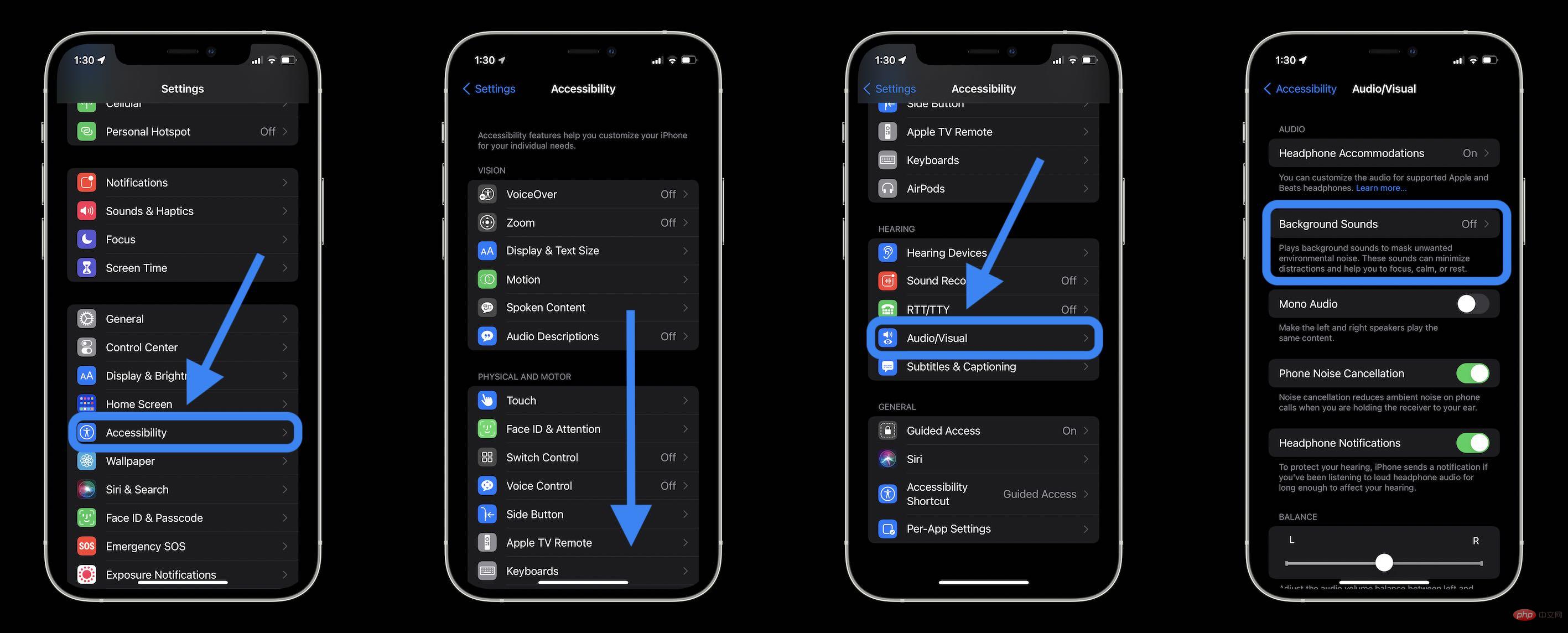
- 点击声音以测试、下载和更改您的背景声音
- 您可以设置单独使用背景声音时的音量级别,以及在播放媒体时使用的单独音量级别
- 您还可以关闭播放媒体时的背景声音
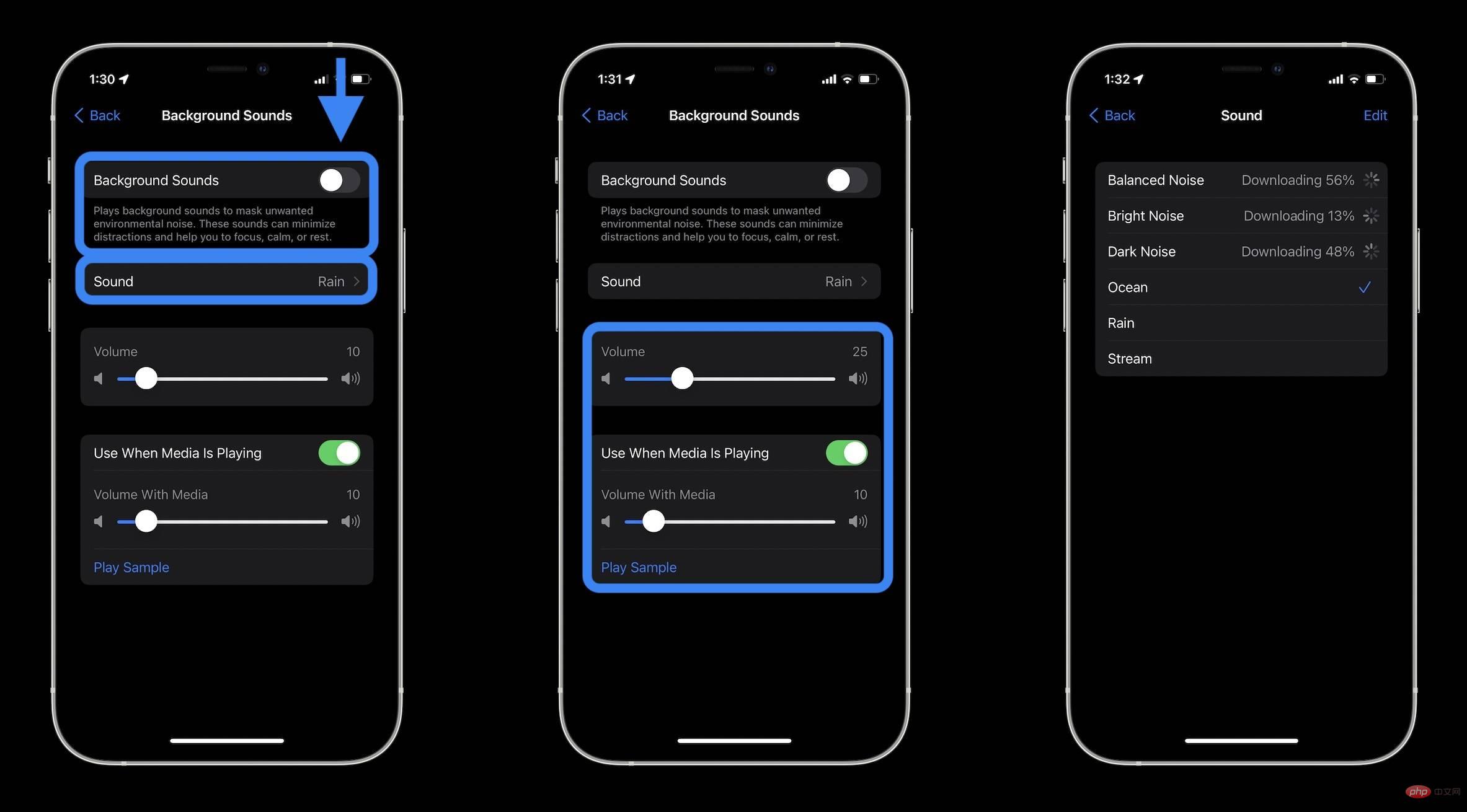
- 首次更改背景声音时,需要一点时间才能完全下载
- 启动后,您可以将 iPhone 或 iPad 的物理音量按钮用于背景声音
控制中心的背景声音
- 播放/暂停和更改背景声音的最快方法是使用控制中心的听力图块
- 前往设置>控制中心>点击听力旁边的+(如果还没有的话)
- 点击耳朵图标后,点击屏幕底部的背景声音
- 点击背景声音:雨来改变声音
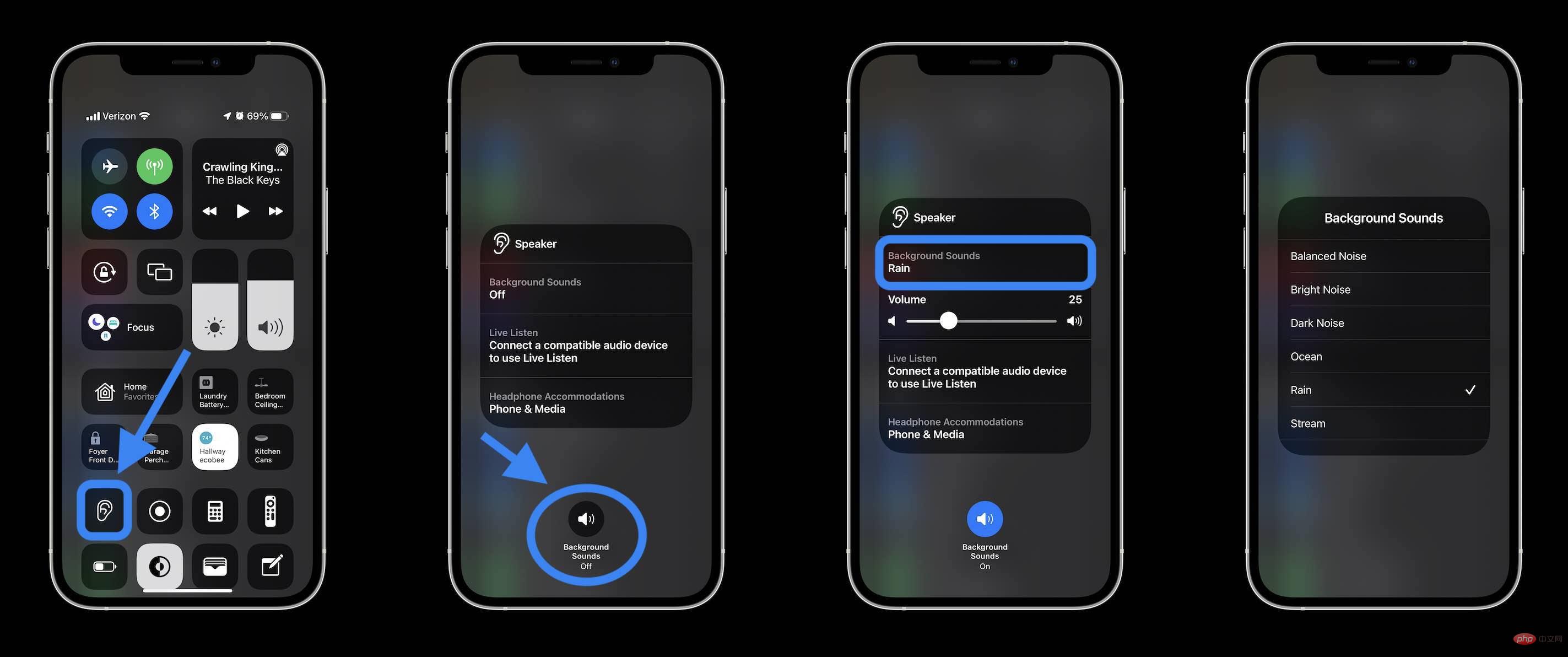
Siri 和辅助功能快捷方式
- 当尝试使用 Siri 播放/暂停背景声音时,它会在音乐应用程序中提取随机内容,而不是实际的背景声音功能
- 如果背景声音已经在播放,而您要求 Siri 将其关闭,Siri 会说:“没有任何播放内容。”
- 但是,您可以将背景声音设置为通过三次单击 iPhone 的侧面按钮(设置 > 辅助功能 > 辅助功能快捷方式 > 背景声音)激活的辅助功能快捷方式
- 这比使用控制中心更快,因为三次单击会立即打开和关闭背景声音
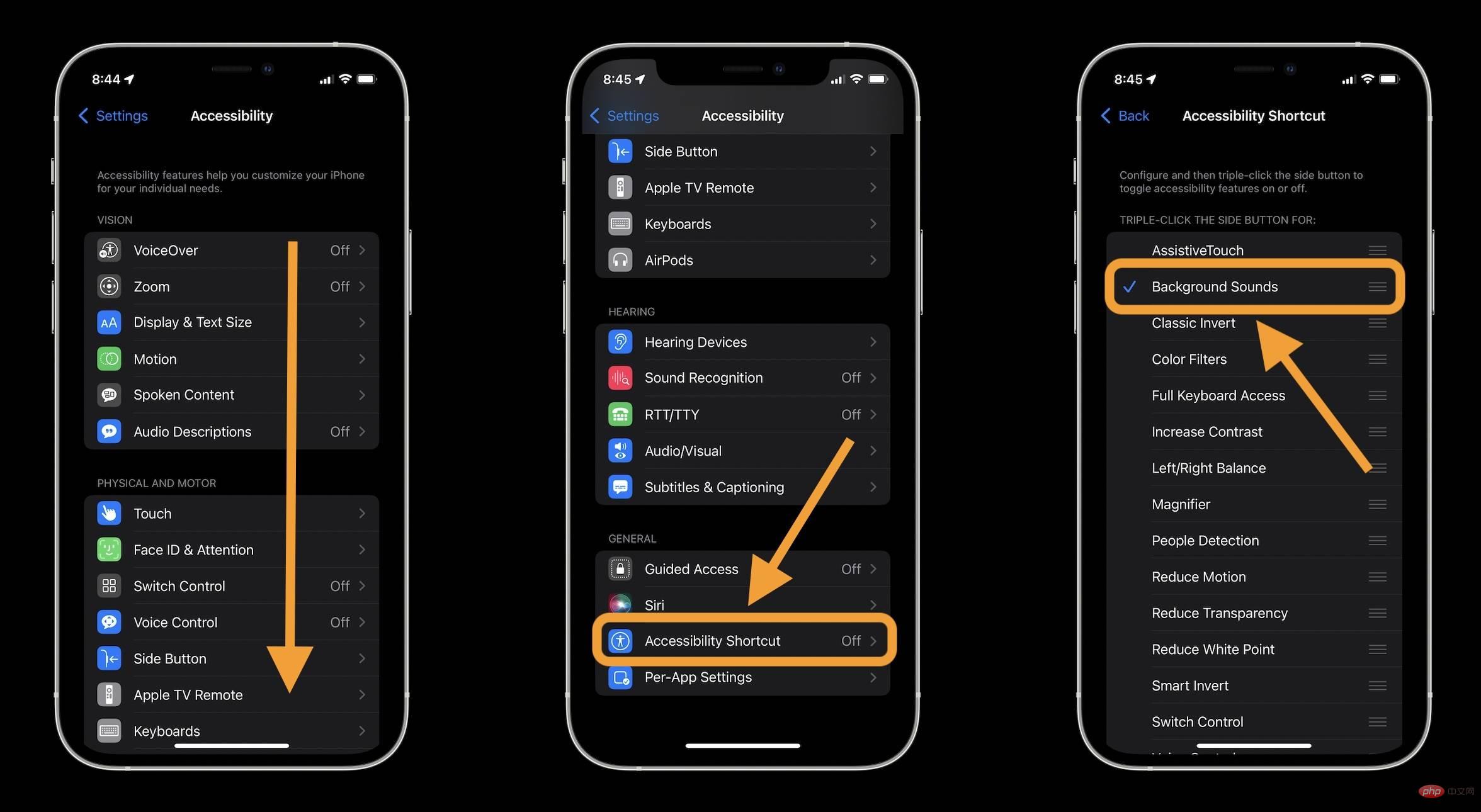
背景声音绝对是对 iOS 15 的一个很好的补充。但是,它是相对基础的,所以如果你认为你会喜欢更多的声音和丰富的功能,一定要查看适用于 iOS/Mac 的 Dark Noise。
以上是iPhone上的背景音乐是如何操作的?的详细内容。更多信息请关注PHP中文网其他相关文章!

热AI工具

Undresser.AI Undress
人工智能驱动的应用程序,用于创建逼真的裸体照片

AI Clothes Remover
用于从照片中去除衣服的在线人工智能工具。

Undress AI Tool
免费脱衣服图片

Clothoff.io
AI脱衣机

AI Hentai Generator
免费生成ai无尽的。

热门文章

热工具

记事本++7.3.1
好用且免费的代码编辑器

SublimeText3汉化版
中文版,非常好用

禅工作室 13.0.1
功能强大的PHP集成开发环境

Dreamweaver CS6
视觉化网页开发工具

SublimeText3 Mac版
神级代码编辑软件(SublimeText3)

热门话题
 iPhone 16 Pro 和 iPhone 16 Pro Max 正式发布,配备新相机、A18 Pro SoC 和更大的屏幕
Sep 10, 2024 am 06:50 AM
iPhone 16 Pro 和 iPhone 16 Pro Max 正式发布,配备新相机、A18 Pro SoC 和更大的屏幕
Sep 10, 2024 am 06:50 AM
苹果终于揭开了其新款高端 iPhone 机型的面纱。与上一代产品相比,iPhone 16 Pro 和 iPhone 16 Pro Max 现在配备了更大的屏幕(Pro 为 6.3 英寸,Pro Max 为 6.9 英寸)。他们获得了增强版 Apple A1
 iOS 18 RC 中发现 iPhone 部件激活锁——可能是苹果对以用户保护为幌子销售维修权的最新打击
Sep 14, 2024 am 06:29 AM
iOS 18 RC 中发现 iPhone 部件激活锁——可能是苹果对以用户保护为幌子销售维修权的最新打击
Sep 14, 2024 am 06:29 AM
今年早些时候,苹果宣布将把激活锁功能扩展到 iPhone 组件。这有效地将各个 iPhone 组件(例如电池、显示屏、FaceID 组件和相机硬件)链接到 iCloud 帐户,
 iPhone parts Activation Lock may be Apple\'s latest blow to right to repair sold under the guise of user protection
Sep 13, 2024 pm 06:17 PM
iPhone parts Activation Lock may be Apple\'s latest blow to right to repair sold under the guise of user protection
Sep 13, 2024 pm 06:17 PM
Earlier this year, Apple announced that it would be expanding its Activation Lock feature to iPhone components. This effectively links individual iPhone components, like the battery, display, FaceID assembly, and camera hardware to an iCloud account,
 Gate.io交易平台官方App下载安装地址
Feb 13, 2025 pm 07:33 PM
Gate.io交易平台官方App下载安装地址
Feb 13, 2025 pm 07:33 PM
本文详细介绍了在 Gate.io 官网注册并下载最新 App 的步骤。首先介绍了注册流程,包括填写注册信息、验证邮箱/手机号码,以及完成注册。其次讲解了下载 iOS 设备和 Android 设备上 Gate.io App 的方法。最后强调了安全提示,如验证官网真实性、启用两步验证以及警惕钓鱼风险,以确保用户账户和资产安全。
 Multiple iPhone 16 Pro users report touchscreen freezing issues, possibly linked to palm rejection sensitivity
Sep 23, 2024 pm 06:18 PM
Multiple iPhone 16 Pro users report touchscreen freezing issues, possibly linked to palm rejection sensitivity
Sep 23, 2024 pm 06:18 PM
If you've already gotten your hands on a device from the Apple's iPhone 16 lineup — more specifically, the 16 Pro/Pro Max — chances are you've recently faced some kind of issue with the touchscreen. The silver lining is that you're not alone—reports
 安币app官方下载v2.96.2最新版安装 安币官方安卓版
Mar 04, 2025 pm 01:06 PM
安币app官方下载v2.96.2最新版安装 安币官方安卓版
Mar 04, 2025 pm 01:06 PM
币安App官方安装步骤:安卓需访官网找下载链接,选安卓版下载安装;iOS在App Store搜“Binance”下载。均要从官方渠道,留意协议。
 在使用PHP调用支付宝EasySDK时,如何解决'Undefined array key 'sign'”报错问题?
Mar 31, 2025 pm 11:51 PM
在使用PHP调用支付宝EasySDK时,如何解决'Undefined array key 'sign'”报错问题?
Mar 31, 2025 pm 11:51 PM
问题介绍在使用PHP调用支付宝EasySDK时,按照官方提供的代码填入参数后,运行过程中遇到报错信息“Undefined...
 Beats 为其产品阵容增添手机壳:推出适用于 iPhone 16 系列的 MagSafe 手机壳
Sep 11, 2024 pm 03:33 PM
Beats 为其产品阵容增添手机壳:推出适用于 iPhone 16 系列的 MagSafe 手机壳
Sep 11, 2024 pm 03:33 PM
Beats 以推出蓝牙扬声器和耳机等音频产品而闻名,但令人惊讶的是,这家苹果旗下公司从 iPhone 16 系列开始涉足手机壳制造领域。节拍 iPhone





